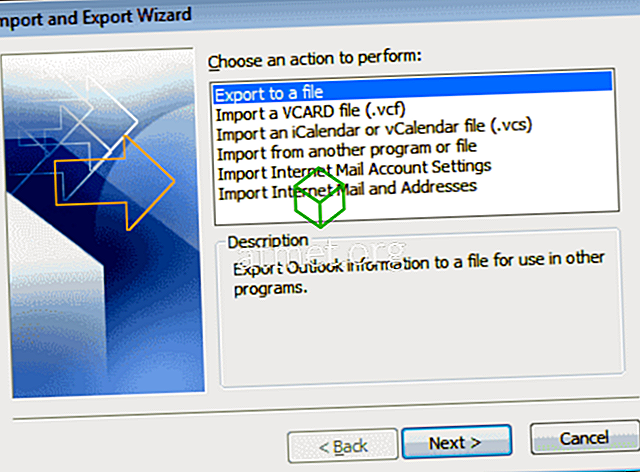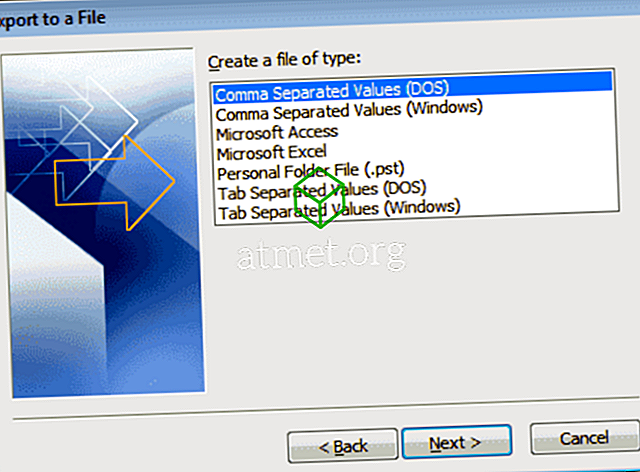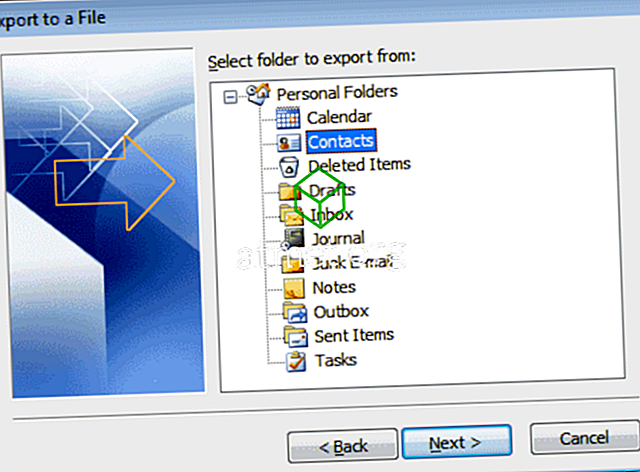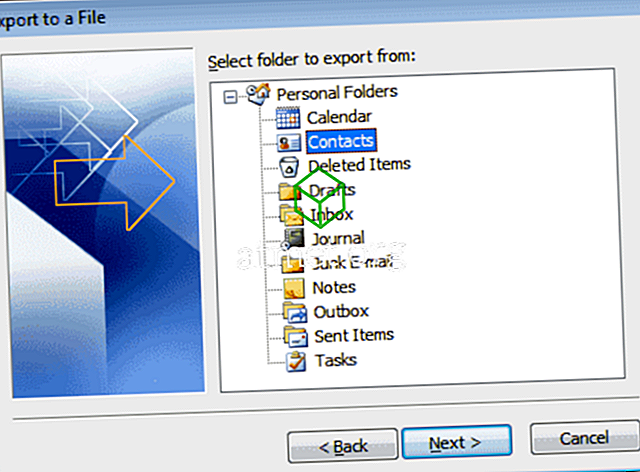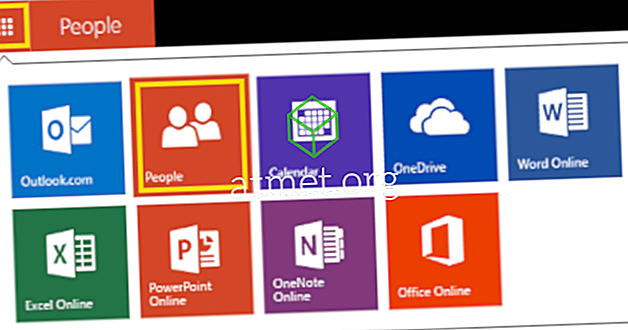Paljud inimesed lähevad üle pilvepõhistele teenustele. Kui liigute Microsoft Outlookist üle oma Windows Live Maili kontole, võite soovida võtta oma Outlooki kontaktid teiega. Näitame teile, kuidas oma kontaktid Outlookist oma Windows Live Maili kontole importida.
Outlooki ekspordi sammud
- Outlookis valige „ File ”> „ Open & Export ”> „ Import / Export “.
- Üks viisardi esimesest ekraanist valige „ Ekspordi failile “, seejärel valige „ Järgmine “.
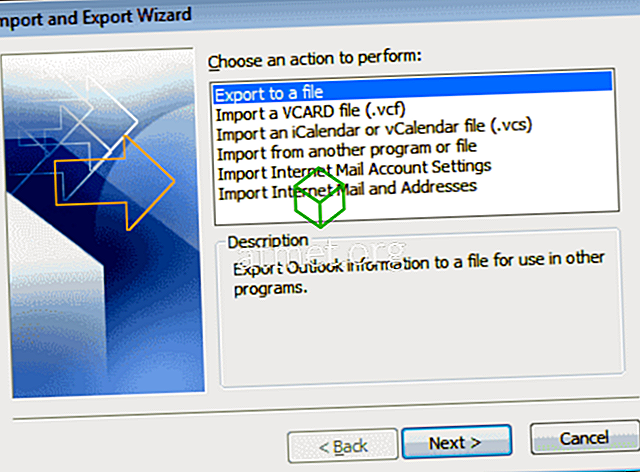
- Valige „ Comma Separated Values (DOS) “, seejärel valige “ Next ”.
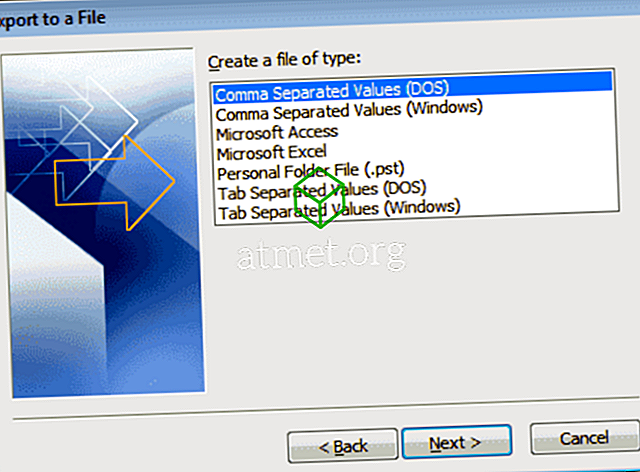
- Valige loendist „ Kontaktid “, seejärel valige “ Next ”.
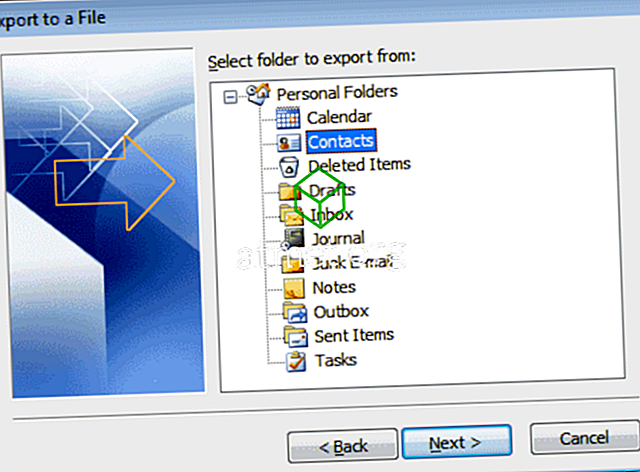
- Salvestage fail asukohta. Kui soovite vältida täieliku tee kirjutamist, klõpsake nupul „ Sirvi… ”. Valige „ Next “.
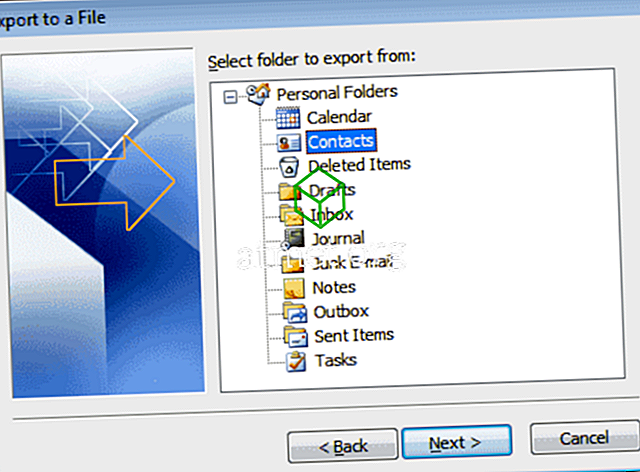
- Valige „ Finish “.
Fail eksporditakse .CSV- laiendiga.
Nüüd, kui meil on ekspordifail, saame selle sisu Windows Live Mailisse importida.
Windows Live Maili importimise sammud
- Logige sisse oma Windows Live Maili kontole Internet Exploreri abil.
- Valige ekraani vasakus ülanurgas asuvate rakenduste nupp ja valige „ Inimesed “.
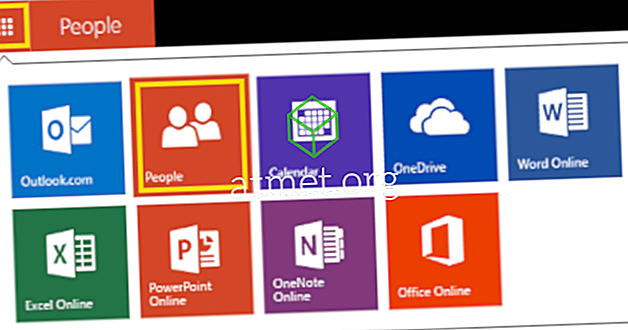
- Valige „ Halda “> „ Lisa inimesi “. Märkus: Te ei pea seda tegema, kui olete juba “Lisa inimesi” ekraanil.
- Valige „ Start import “.
- Valige „ Muu “.
- Valige „ Vali fail “ ja valige eksportitud CSV-fail.
- Valige “ Upload ”.
Mõne sekundi pärast peaksid kontaktid edukalt Windows Live Maili importima.
KKK
Miks mul pole võimalust eksportida Outlookis?
Kui kasutate Outlooki töö- või kooliarvutil, võib süsteemiadministraator piirata Outlookist eksportimise võimalust. Peate võtma ühendust oma IT-osakonnaga, et näha, kas on olemas võimalus selle lubamiseks. Vastasel juhul saate kontaktide eksportimiseks VCF-failidena kasutada lahendust, et saaksite neid ükshaaval importida.